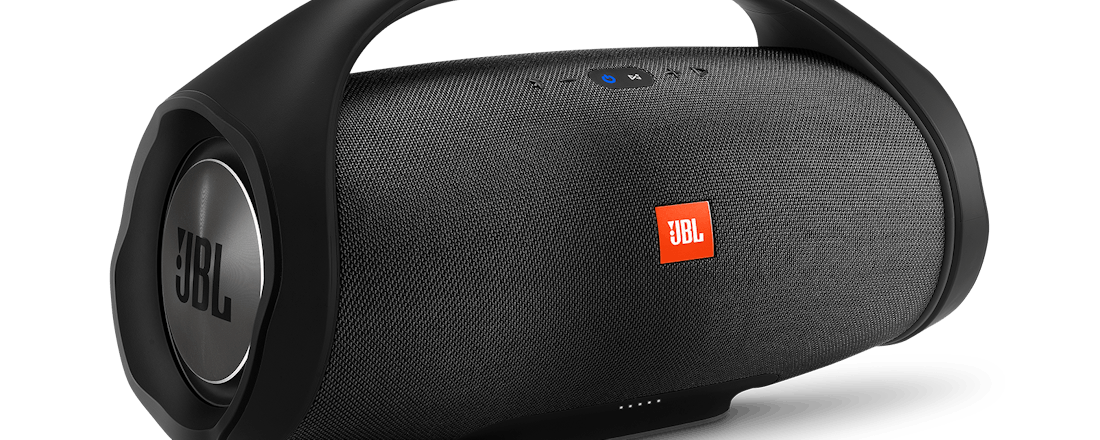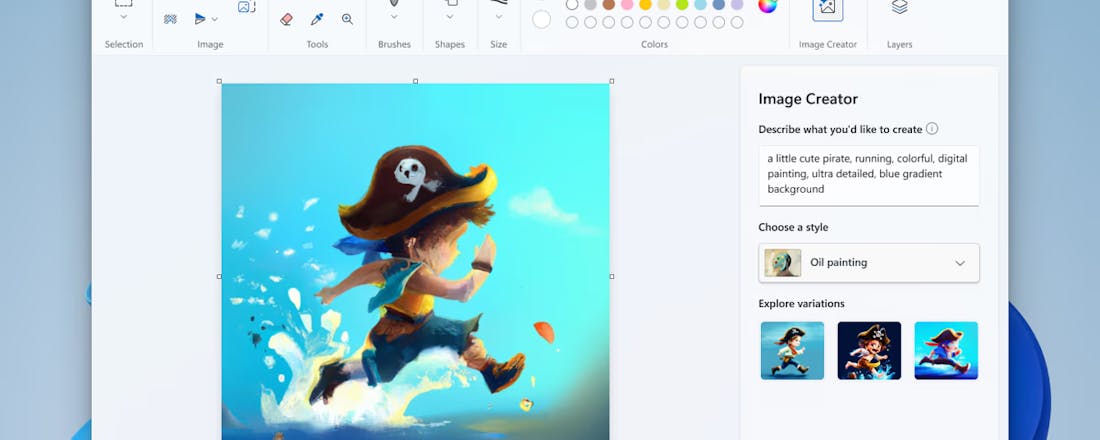Voor miljoenen gebruikers was Microsoft Paint de eerste stap richting digitale creativiteit. Kinderen tekenden er hun eerste computerkunstwerkjes in, volwassenen plakten er snel iets functioneels mee in elkaar. Sinds Windows 11 is Paint door de toevoeging van AI-functies en de ondersteuning van lagen veel slimmer geworden, zonder zijn eenvoud te verliezen.
Dit artikel in het kort
Microsoft Paint is in Windows 11 flink uitgebreid met AI-functies en ondersteuning voor lagen. In dit artikel laten we zien hoe je met Image Creator afbeeldingen maakt op basis van tekst, hoe het AI-saldo met boosts werkt en wat je kunt verwachten van functies als achtergrond verwijderen en generatief wissen. Ook leggen we uit hoe lagen werken in Paint en hoe je meerdere afbeeldingen en tekst combineert tot één geheel. Zo ontdek je dat Paint inmiddels veel meer kan dan alleen tekenen.
Lees ook: Van prompt tot filmpje: zo maak je je eigen AI-video met Bing Video Creator
Geen download, geen licentie en altijd beschikbaar … Paint is er al sinds de vroegste Windows-versies en het is er nog altijd. Hoewel de mogelijkheden beperkt zijn, blijft het geliefd om zijn eenvoud en simpele bediening of puur vanwege nostalgie. Zelfs wie zwaardere grafische software heeft, grijpt vaak terug naar Paint om snel iets te tekenen, een schermafbeelding bij te snijden of iets te markeren. Met de nieuwe functies groeit het programma uit tot meer dan een digitaal speeltje.
Image Creator
Met Image Creator maak je in Paint rechtstreeks afbeeldingen door simpelweg te beschrijven wat je voor je ziet. De functie gebruikt het DALL·E-model van OpenAI voor tekst-naar-beeldgeneratie. Open Microsoft Paint en klik bovenaan op Copilot. Selecteer vervolgens Image Creator om het zijvenster te openen. In de interface van Cocreator verschijnt een tekstvak waarin je beschrijft wat je wilt zien en in welke stijl. Hoe preciezer en gedetailleerder je bent, hoe beter het resultaat aansluit bij je verwachtingen.
Kies vervolgens een stijl – bijvoorbeeld Houtskool, Ink Sketch, Anime, Fotorealistisch of een andere – en klik op Maken. Image Creator genereert telkens drie varianten van je afbeelding. Selecteer de versie die je het meest bevalt om die meteen op het canvas te plaatsen.
Aan de hand van een tekstopdracht genereert Paint een afbeelding.
AI-saldo
Om afbeeldingen te genereren met Image Creator in Microsoft Paint, moet je aangemeld zijn met een persoonlijk Microsoft-account. Dit werkt doorgaans niet met een zakelijk- of schoolaccount.
Microsoft hanteert een 'fair use'-systeem voor de rekenkracht die nodig is voor AI. Voor gratis gebruikers heet dit systeem boosts. Je krijgt dagelijks vijftien gratis boosts. Eén boost staat voor één snelle generatie van een set afbeeldingen. Zijn je boosts op? Dan kun je vaak nog steeds doorgaan, maar duurt het genereren aanzienlijk langer. De boosts worden elke dag aangevuld en je kunt ze niet opsparen.
Let op: Heb je een betaald Microsoft 365-abonnement (Personal of Family)? Dan werkt het soms net even anders. Je krijgt dan vaak maandelijks een vast aantal AI-credits (bijvoorbeeld 60) die je kunt inzetten voor diverse AI-functies binnen Microsoft-apps. In tegenstelling tot de dagelijkse boosts van gratis gebruikers, worden deze credits pas aan het begin van een nieuwe maand aangevuld.
Wil je onbeperkt en snel werken? Dan ben je aangewezen op een Copilot Pro-abonnement, waarmee je dagelijks 100 snelle generaties krijgt. Losse boosts bijkopen is in de standaardversie niet mogelijk.
In het deelvenster van AI staat een knop die je naar een webpagina met je AI-tegoedsaldo brengt.
Achtergronden
Een veelvoorkomende taak in beeldbewerking is het isoleren van een onderwerp uit de achtergrond. Met de functie Achtergrond verwijderen wordt dat verrassend eenvoudig. Houd er wel rekening mee dat deze functie niet zo verfijnd werkt als in Photoshop. Bij fijne details zoals haartjes, takjes of kleine blaadjes kan Paints AI soms een wat grof resultaat opleveren.
Ook hier start je via het pictogram Copilot. Kies vervolgens Achtergrond verwijderen. Paint analyseert het beeld en probeert automatisch te bepalen wat het onderwerp is en wat tot de achtergrond behoort. Aan de rechterkant verschijnt een miniatuurvoorbeeld waarin de achtergrond vervangen is door een schaakbordpatroon. Dat is de standaardweergave voor transparantie.
Onderaan in de zijbalk staat een vierkant pictogram. Als je daarop klikt, verschijnt hetzelfde schaakbordpatroon ook in de grote afbeelding. Je kunt via dit pictogram ook een achtergrondkleur kiezen in plaats van transparantie. Wil je een afbeelding opslaan met transparantie (bijvoorbeeld nadat je een achtergrond hebt verwijderd), dan moet je een bestandsformaat gebruiken dat transparantie ondersteunt. Het veelgebruikte jpg-formaat doet dat niet. Kies in dat geval voor png, dat wel transparante achtergronden kan bewaren.
Het schaakbordpatroon geeft het transparante gebied aan
Generatief wissen
Je kunt ook het selectiegereedschap linksboven gebruiken om een object in de afbeelding te verwijderen. Kies hiervoor het gereedschap Rechthoekige selectie of Vrije vorm selectie. Zodra je een gebied hebt geselecteerd, verschijnt er een klein contextmenu naast de selectie. Kies daar de optie Generatief wissen.
Je vindt deze functie ook via de knop Copilot. Vervolgens zie je een blauwe rechthoekige animatie rond het geselecteerde object. Paint analyseert de omgeving en vervangt het object door een realistisch ogende achtergrond die past bij de rest van de afbeelding.
Eerst selecteren, dan volgt een korte animatie en daarna is de selectie verdwenen.
Meerdere vensters openen
In Microsoft Paint lijkt het alsof je niet meerdere Paint-vensters tegelijk kunt openen. Wanneer je bijvoorbeeld een afbeelding hebt bewerkt, zoals het transparant maken van de achtergrond, en je probeert via Bestand / Openen een nieuw grafisch bestand te openen, vraagt Paint je eerst om het huidige bestand op te slaan.
Toch zijn er twee manieren om wel meerdere bestanden tegelijk in Paint te openen. Houd de Shift-toets ingedrukt terwijl je op het Paint-pictogram in de taakbalk of het startmenu klikt. Of klik met de rechtermuisknop op het Paint-pictogram in de taakbalk en kies opnieuw de opdracht Paint. Daarnaast is er nog een andere methode om afbeeldingen in een bestaand bestand toe te voegen. Daarover straks meer.
Met de Shift-toets kun je meerdere Paint-vensters openen.
Creatiever in Paint? Een goede muis is het halve werk
Of je nu AI-afbeeldingen genereert, teksten toevoegt of delen van een foto wilt wegsnijden: met het touchpad van je laptop blijft het behelpen. Voor nauwkeurig selectiewerk en het fijnere tekenwerk is een fysieke muis eigenlijk onmisbaar. Je voorkomt kramp in je vingers en werkt een stuk preciezer. Let bij aanschaf vooral op de DPI (hoe hoger, hoe nauwkeuriger) en extra knoppen die je zelf kunt instellen, bijvoorbeeld voor 'Ongedaan maken'.
Hier zijn drie muizen die het werken in Paint een stuk aangenamer maken:
1. De alleskunner: Logitech MX Master 3S Dit wordt door velen gezien als de beste muis voor creatief werk. Hij is prijzig, maar ligt fantastisch in de hand. Het unieke aan deze muis is het tweede scrolwieltje bij je duim. Dit kun je instellen om in Paint horizontaal te scrollen of om in en uit te zoomen op je canvas. Daarnaast is hij extreem nauwkeurig, waardoor je pixel-precies selecties kunt maken.
2. De ergonomische keuze: Logitech Lift Ben je urenlang bezig met het finetunen van je AI-creaties? Dan ligt een muisarm op de loer. De Logitech Lift is een zogeheten verticale muis. Je houdt hem vast alsof je iemand de hand schudt. Dit zorgt voor een veel natuurlijkere houding van je pols en onderarm. Even wennen in het begin, maar daarna wil je niet meer anders.
3. De prijsbewuste optie: Trust Ozaa Je hoeft geen honderd euro uit te geven voor een goede draadloze muis. De Trust Ozaa is een prima, betaalbaar alternatief. Hij is oplaadbaar (dus geen gedoe met batterijen), ligt prettig in de hand en heeft extra duimknoppen waarmee je snel tussen vensters kunt schakelen. Een uitstekende keuze voor de hobbyist die gewoon comfortabel wil klikken en slepen.
Lagen
Lagen: verwijderen
De nieuwe Microsoft Paint (vanaf versie 11.2306.30.0 op Windows 11) ondersteunt lagen. Dit is een belangrijke stap richting meer geavanceerde beeldbewerking. Lagen werken als transparante vellen met afzonderlijke elementen die je op elkaar stapelt. Elke laag kun je apart bewerken zonder de andere lagen te beïnvloeden. Dat biedt veel meer controle en flexibiliteit tijdens het creatieproces. We tonen dit met een voorbeeld.
We beginnen met een afbeelding van een meisje. Via Copilot / Achtergrond verwijderen halen we de achtergrond weg. Klik je vervolgens bovenaan op de knop Lagen, dan zie je dat de achtergrond is vervangen door het schaakbordpatroon.
Open Lagen en verwijder de achtergrond.
Lagen: combineren
Achter het meisje willen we nu een nieuwe achtergrond plaatsen. Daarvoor klik je in bij Lagen op het plusteken, zodat er een tweede, transparante laag wordt toegevoegd. Klik op de miniatuur van deze nieuwe laag om die actief te maken. Vervolgens gebruik je de opdracht Bestand / Importeren naar canvas / Uit een bestand om een nieuwe afbeelding - de achtergrond - toe te voegen op deze tweede laag. Let op, als je vergeet eerst de juiste laag te selecteren vóór je importeert, wordt de laag met het meisje overschreven door de nieuwe afbeelding.
In Lagen kun je de laagvolgorde wijzigen door te slepen. Zorg ervoor dat de laag met het meisje boven de achtergrondlaag staat. Op die manier verschijnt het meisje op de voorgrond in een nieuwe omgeving. Wil je het meisje nog wat naar links of rechts verplaatsen? Druk dan op Ctrl+A om alles in de actieve laag te selecteren. Vervolgens verschijnt de verplaatsingshandgreep, waarmee je het onderwerp kunt verschuiven.
Wijzig de volgorde van de lagen.
Lagen: manipuleren
Wanneer je met de rechtermuisknop op Lagen klikt, dan zie je zes mogelijkheden. Je kunt de laag verbergen. Dan verschijnt er in de rechterbovenhoek van de miniatuur een oogje dat doorstreept is. Als je op dit pictogram klikt, wordt deze verborgen laag opnieuw zichtbaar. Je kunt ook de opdracht Ctrl+H (met de H van hide) gebruiken om de geselecteerde laag te verbergen.
De opdracht Dubbele laag kies je als je een laag wilt dupliceren. De opdracht Samenvoegen naar beneden gebruik je wanneer je klaar bent, om alle laaginformatie te bundelen in één laag. Dat is vooral nuttig als je de afbeelding wilt opslaan in een formaat dat geen lagen ondersteunt. De opties Naar boven en Naar beneden gebruik je om lagen te verplaatsen. Persoonlijk slepen we de lagen liever in het deelvenster. En ten slotte is er de opdracht Laag verwijderen.
Met de rechtermuisknop kun je de lagen manipuleren.
Lagen: tekst toevoegen
Je kunt ook tekst toevoegen op een aparte laag. Zorg er eerst voor dat je een nieuwe, lege laag aanmaakt via het plusteken in het lagenvenster voordat je het tekstgereedschap gebruikt. Zodra je met het tekstgereedschap op het canvas klikt, verschijnt er een extra werkbalk waarin je het lettertype, de lettergrootte en de stijl instelt. Via een schuifregelaar kies je een lettergrootte tussen 8 en 72 pt. Let wel: bij foto's blijkt zelfs 72 pt vaak te klein. Je kunt dit oplossen door handmatig een groter getal in te voeren in het veld voor lettergrootte.
In ons voorbeeld kozen we een lettergrootte van 800 pt. In de knoppenbalk bovenaan kun je zowel de tekstkleur als de achtergrondkleur van het tekstvak instellen. Klik op de bovenste grote kleurcirkel om de tekstkleur te kiezen via de kleurstalen of de kleurkiezer. Klik op de onderste kleurcirkel om een achtergrondkleur voor het tekstvak te selecteren. In de tekstwerkbalk moet je de optie Opvulling voor achtergrond activeren als je wilt dat de tekstachtergrondkleur zichtbaar moet zijn.
Hier hebben we een lettergrootte van 800 pt toegepast.
Paint is groot geworden
Kijk je naar de nieuwe mogelijkheden in Paint, dan kun je gerust zeggen dat het programma volwassen is geworden. Het is nog steeds even laagdrempelig als vroeger, maar inmiddels wel uitgerust met een AI-brein en een flink aantal nieuwe functies. Of je nu snel iets wilt knutselen of een slimme bewerking wilt uitvoeren met lagen en AI, Paint laat zien dat zelfs oude software prima meekan met de tijd. En het mooiste? Je hoeft niets te installeren of te betalen. Gewoon openen, klikken en creëren. Met of zonder AI-hulp, die keuze is aan jou!
Zeg je Paint, dan zeggen wij
(stiekem, want guilty pleasure): BOB ROSS 🎨